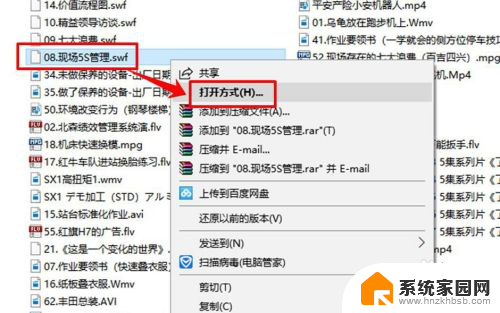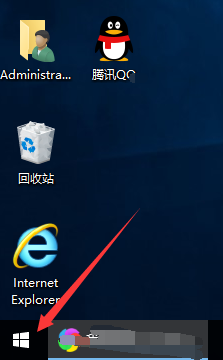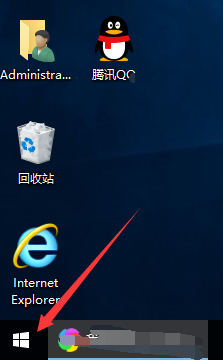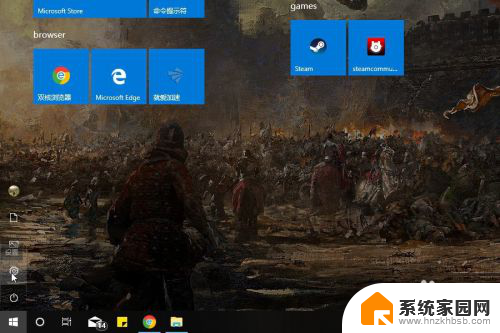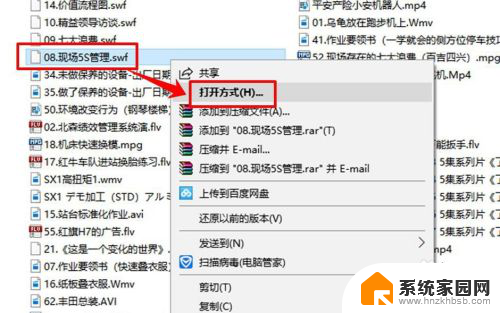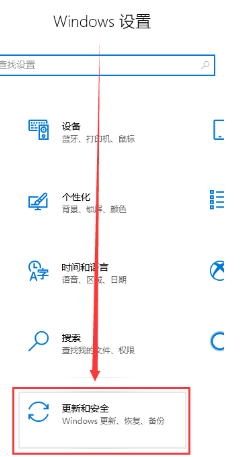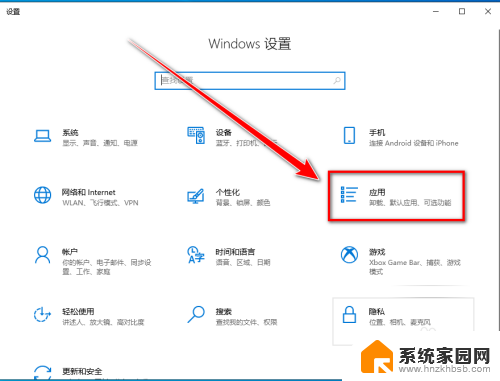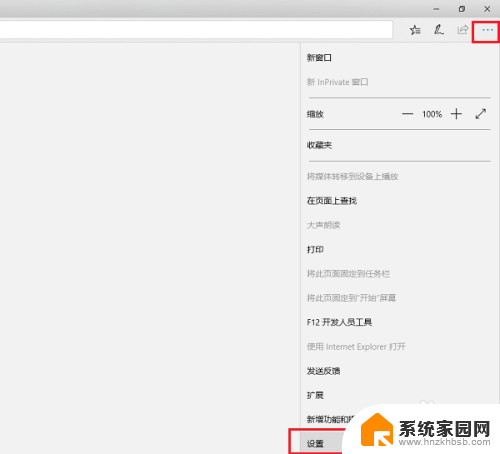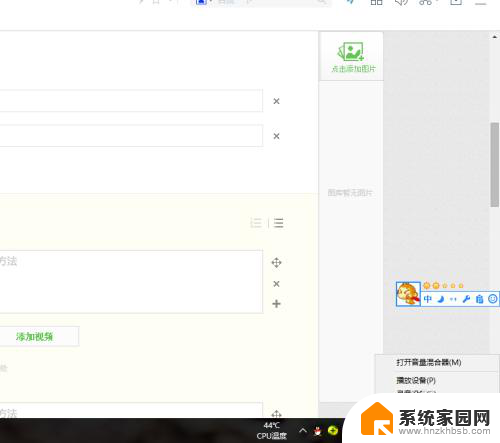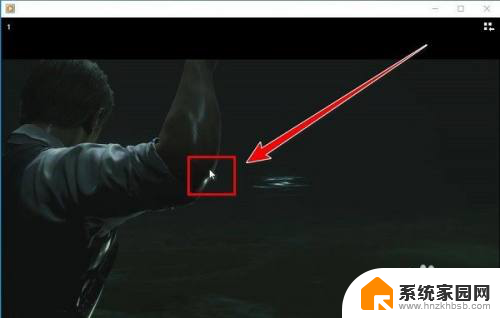win 10 播放器 win10系统默认视频播放器设置方法
Win 10系统自带的视频播放器是一款功能强大的工具,但有时候用户可能需要对其进行一些设置,以满足个性化的需求,在Win 10系统中,设置视频播放器默认程序的方法非常简单,只需要点击开始菜单,选择设置>应用>默认应用,然后在视频播放器选项下选择您喜欢的播放器即可。通过这样的简单操作,您就可以轻松地将您喜欢的视频播放器设置为Win 10系统的默认播放程序,让您的电脑使用体验更加顺畅。
具体步骤:
1.在电脑中任意选中一个视频文件,然后点击鼠标右键,在右键列表中选择【打开方式】选项。
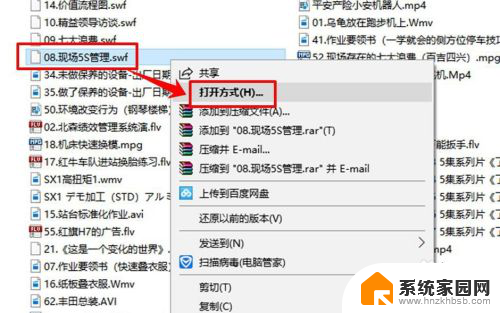
2.进入打开方式后,你会看到一个询问界面“你要如何打开这个文件”。在其下方点击【更多应用】。
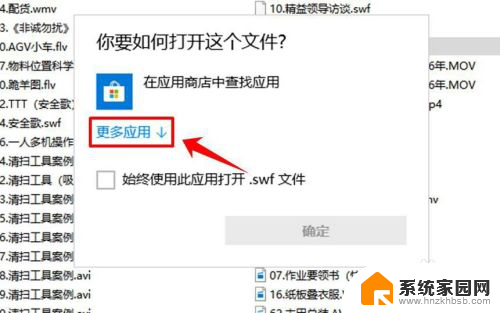
3.点击“更多应用”以后,在页面的列表中就会出现很多种打开方式。但是这并不全都是用于打开视频的软件,拖动列表旁边的滚动条,在列表中点击选中需要将其设为默认播放器的软件。
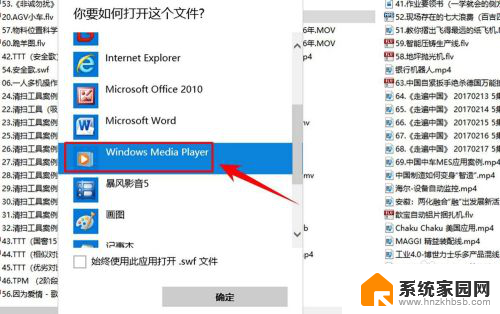
4.选中播放器以后,在页面的下方勾选【始终使用此应用打开】。然后点击页面右下方的【确定】按钮,设置成功。
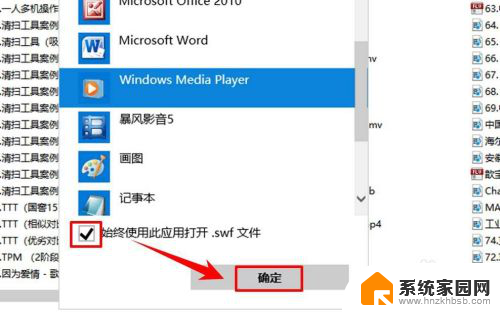
以上就是Win 10播放器的全部内容,如果有不清楚的用户,可以参考以上小编的步骤进行操作,希望对大家有所帮助。